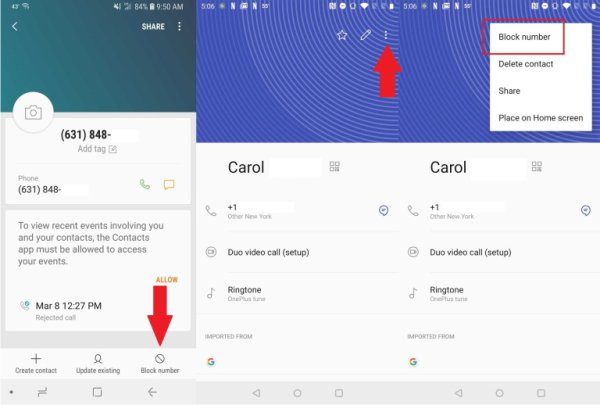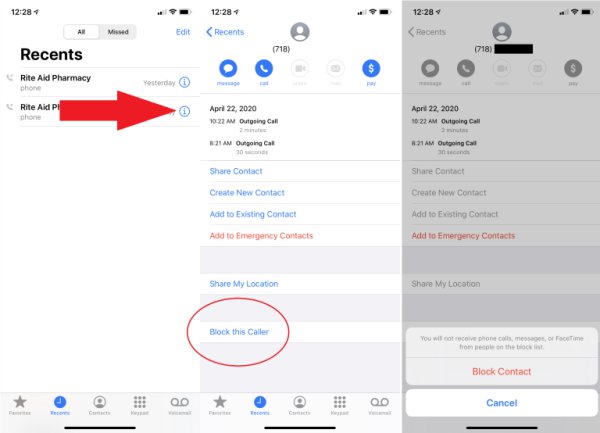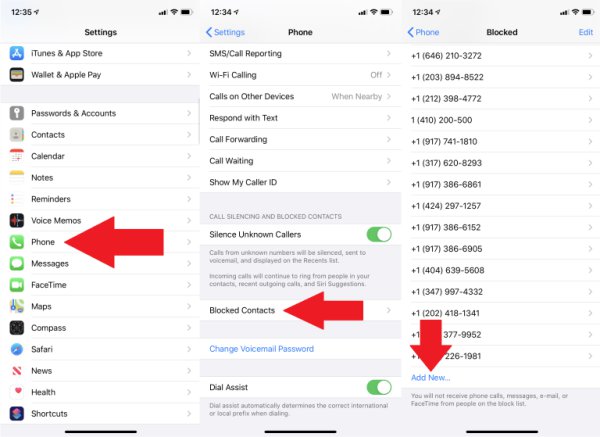خلاص شدن از دست شمارههای مزاحم، همیشه یک اتفاق لذتبخش محسوب میشود. هرچند که این روزها بیشتر ارتباطات تلفنی از طریق تلفنهای همراه انجام میشود؛ اما بههرحال هنوز هم تلفنهای ثابت، از نقش بسیار پر رنگی در مکالمات روزانه برخوردار هستند.
راحت شدن از دست یک شماره مزاحم یا ناشناس، در تلفنهای همراه بسیار آسان است (در انتهای این مقاله، به این موضوع نیز خواهیم پرداخت)؛ اما برای تلفنهای ثابت، قضیه کمی پیچیدهتر میشود.
با اینحال در صورتی که تلفن ثابت شما، از این امکان پشتیبانی کند، با استفاده از یک کد دستوری ساده، میتوانید برای همیشه از شر مزاحمهای تلفنی خود راحت شوید. اگر قصد دارید چند نفری را در لیست سیاه قرار داده و شماره آنها را برای همیشه مسدود کنید؛ تا انتهای این مطلب با ما در بلاگ ایده آل گستر همراه باشید.
شمارههای مزاحم را برای همیشه مسدود کنید
از آنجایی که کد بلاک تلفن ثابت برای تلفن رومیزی و تلفن بیسیم یکسان است؛ ما در ادامه طریقه مسدود کردن یک شماره در تلفنهای پاناسونیک را بررسی خواهیم کرد. همانطور که میدانید برند پاناسونیک در زمینه تلفن حرف اول را در کشورمان میزند؛ بنابراین ما تصمیم گرفتهایم که این آموزش را از طریق گوشی پاناسونیک انجام دهیم.
برای آنکه بدانید تلفن شما قابلیت مسدود کردن شمارههای مزاحم را دارد یا خیر، میتوانید دفترچه راهنمای تلفنهای پاناسونیک را مشاهده کرده و ویژگیهای مدل مربوط به تلفن خود را در آن را مطالعه کنید، یا اینکه از کارشناسان ما در بخش فروش ایده آل گستر سوال بفرمایید. بههرحال برای بلاک تلفن ثابت باید مراحل زیر را انجام دهید:
- ابتدا دکمه «MENU» را فشار دهید.
- از قسمت منو با اسکرول کردن به پایین، قسمت «Initial Setting» را پیدا کرده و آن را انتخاب نمایید.
- در این مرحله باید به دنبال منوی «Block Calls» بگردید و بعد از انتخاب کردن آن، گزینه «Select» را انتخاب نمایید.
- حال باید روی «Add» زده و آن را انتخاب کنید.
- شمارهای که میخواهید از شر آن راحت شوید را وارد کنید.
- در انتها روی گزینه save کلیک کنید.
رفع بلاک شماره تلفن از لیست مسدود شده ها
گاهی به هر دلیلی تصمیم به این میگیرید که یک شماره را که قبلا مسدود کردهاید؛ از این حالت خارج نمایید. برای اینکار باید مطابق مراحل زیر عمل نمایید:
- مطابق مراحل بلاک کردن، در این قسمت نیز باید به بخش «Block Calls» وارد شوید.
- در اینجا لیستی از شمارههایی که بلاک کردهاید برای شما به نمایش در خواهد آمد. در لیست شمارههای مسدود شده، بالا و پایین بروید تا شمارهای که میخواهید از بلاک در بیاورید را پیدا کنید.
شمارهای که میخواهید از لیست خارج کنید را انتخاب کرده و گزینه «Erase» را تایید کنید.
- در این مرحله با انتخاب گزینه «Yes» عملیات را نهایی کرده و شماره را از لیست مسدود شدهها خارج کنید.
راه حل خلاص شدن از دست مزاحم تلفنی در گوشی هوشمند
شمارههای مزاحم، تنها مختص تلفنهای ثابت نیستند. صاحبان گوشیهای موبایل نیز از دست مزاحمتهای تلفنی در امان نیستند و حتی میتوان گفت که این مساله در شمارههای همراه، بسیار بیشتر رخ میدهد. خوشبختانه در گوشی موبایل نیز میتوانید بهراحتی و برای همیشه از دست مزاحمهای تلفنی، خلاص شوید.
مراحل بلاک کردن شماره در اندروید و iOS با هم تفاوت دارند. به همین دلیل، در ادامه به صورت جداگانه، این موضوع را برای این دو سیستم عامل، بررسی خواهیم کرد.
بلاک شماره در اندروید
سیستم عامل اندروید به سازندگان موبایل اجازه میدهد تا قابلیت بلاک شماره تلفن را به دلخواه خود، شخصیسازی کنند. به همین دلیل، ممکن است مراحل انجام این کار، در برندهای مختلف، با هم تفاوت داشته باشد.
به صورت کلی، در صورتی که از یکی از مدلهای جدید تلفنهای هوشمند اندروید استفاده میکنید، باید بتوانید با ضربه زدن روی شماره و اسکرول کردن به پایین، قابلیت بلاک کردن را مشاهده نمایید.
یک راهحل دیگر نیز در بسیاری از تلفنهای هوشمند اندروید وجود دارد: روی علامت سه نقطه در کنار شماره، ضربه زده و از منوی باز شده، گزینه «Block number» را انتخاب کنید.
نسخههای قدیمیتر سیستم عامل اندروید، ممکن است تنظیمات دیگری را برای فرستادن یک شماره به لیست سیاه، در نظر گرفته باشند. البته با توجه به اینکه استفاده از این نسخهها، امروزه تقریبا منسوخ شده است، از توضیح و بررسی تک تک این روشها، صرفنظر میکنیم.
بلاک شماره در آیفون
در نسخههای 13 و بالاتر سیستم عامل iOS، میتوانید به مسیر Settings > Phone رفته و گزینه «Silence Unknown Callers» را فعال کنید. در این صورت، هر شمارهای که در لیست مخاطبین شما قرار نداشته باشد، به صورت خودکار به پست صوتی هدایت خواهد شد.
یک راهحل کلی نیز برای بلاک کردن شمارههای مزاحم در تمامی نسخههای iOS وجود دارد:
- برنامه Phone را باز کرده و روی Recent ضربه بزنید.
- شمارهای که قصد بلاک کردن آن را دارید، انتخاب کرده و روی آیکونی به شکل «i» ضربه بزنید.
- به سمت پایین اسکرول کرده و گزینه «Block this Caller» را انتخاب کنید.
- در نهایت، عملیات را تایید کنید تا شماره، برای همیشه وارد لیست سیاه تلفن همراه شما شود.
برای بلاک کردن یکی از شمارههای لیست مخاطبین خود، به مسیر Settings > Phone > Blocked Contacts رفته و گزینه «Add New» را انتخاب کنید. مخاطبهای شما در این صفحه، نمایش داده میشوند؛ هر کدام را که تمایل دارید، انتخاب کرده تا وارد لیست سیاه شما شود.
به همین سادگی میتوانید شمارههای مزاحم را در تلفنهای همراه اندروید و iOS برای همیشه بلاک کنید.
سوالات متداول در مورد بلاک شماره تماسها
شما برای اینکه کاری کنید تا تعدادی از شمارههای تبلیغاتی یا شمارههای شخصی با تلفن بیسیم شما تماس نگیرند، میتوانید آنها را در حافظه بلک لیست تلفن قرار دهید. با انجام این کار، شمارههای مسدود شده به هیچ وجه نمیتوانند با شما ارتباط بگیرند و همیشه بوق اِشغال برای آنها پخش خواهد شد.
در تلفن پاناسونیک با انجام مراحل زیر، شمارههای مزاحم را بلاک کنید:
• زدن کلید [MENU]
• وارد شدن به قسمت [Initial Setting]
• انتخاب گزینه [Block Calls]
• انتخاب گزینه [Add]
• وارد کردن شماره مورد نظر
• زدن گزینه [Save] برای ذخیره کردن تغییرات
در تلفن با انجام مراحل زیر، شمارههای مسدود شده را از حالت بلاک خارج کنید:
• زدن کلید [MENU]
• وارد شدن به قسمت [Initial Setting]
• انتخاب گزینه گزینه [Block Calls]
• انتخاب گزینه [Erase]
• زدن گزینه [Yes] برای ذخیره تغییرات









 شمارهای که میخواهید از لیست خارج کنید را انتخاب کرده و گزینه «Erase» را تایید کنید.
شمارهای که میخواهید از لیست خارج کنید را انتخاب کرده و گزینه «Erase» را تایید کنید.